- はじめに
- ホステッド UCS のコール ルーティング およびダイヤル プラン
- ホステッド UCS の静的設定
- コア ネットワーク要素とリソースの定義と設定
- 国とプロバイダーのリソース管理
- レガシー PBX サポートの管理
- Movius ボイスメールおよび自動受付サービ スのプロビジョニング
- ローカル PSTN ブレークアウト サポートの プロビジョニング
- LBO ロケーションでの Cisco Emergency Responder のプロビジョニング
- NAT/PAT サポートのプロビジョニング
- 他のホステッド ユニファイド コミュニケー ション サービス機能のプロビジョニング
- アナログ ゲートウェイのプロビジョニング
- リンク ロケーションのプロビジョニング
- Single Number Reach のプロビジョニング
- ホステッド ユニファイド コミュニケーション サービスのロケーション管理
- ホステッド ユニファイド コミュニケーション サービスのディビジョン管理
- ホステッド ユニファイド コミュニケーション サービスのカスタマー管理
- PGW トランザクション、Unified CM トラン ザクション、および IP Unity トランザクショ ンのサンプル
- ローカル ゲートウェイのサポート対象の コール シナリオ
- レガシー PBX 情報
- 電話機の詳細
- ローカル ゲートウェイ コンフィギュレーション
Cisco Hosted Unified Communications Services プロビジョニング ガイド リリース 7.1(a)
偏向のない言語
この製品のマニュアルセットは、偏向のない言語を使用するように配慮されています。このマニュアルセットでの偏向のない言語とは、年齢、障害、性別、人種的アイデンティティ、民族的アイデンティティ、性的指向、社会経済的地位、およびインターセクショナリティに基づく差別を意味しない言語として定義されています。製品ソフトウェアのユーザーインターフェイスにハードコードされている言語、RFP のドキュメントに基づいて使用されている言語、または参照されているサードパーティ製品で使用されている言語によりドキュメントに例外が存在する場合があります。シスコのインクルーシブランゲージに対する取り組みの詳細は、こちらをご覧ください。
翻訳について
このドキュメントは、米国シスコ発行ドキュメントの参考和訳です。リンク情報につきましては、日本語版掲載時点で、英語版にアップデートがあり、リンク先のページが移動/変更されている場合がありますことをご了承ください。あくまでも参考和訳となりますので、正式な内容については米国サイトのドキュメントを参照ください。
- Updated:
- 2017年6月14日
章のタイトル: ホステッド UCS のコール ルーティング およびダイヤル プラン
ホステッド UCS のコール ルーティングおよびダイヤル プラン
この章では、コール ルーティングがどのように行われ、ダイヤル プラン モデルが Cisco Multitenant Hosted Unified Communications Service(UCS)7.1(a) 展開でどのように機能するかについて説明します。また、Vision OSS Unified Services Manager(USM)アプリケーションを使用して、ダイヤル プラン モデルをロードする方法についても説明します。この章は、次の各項で構成されています。
•![]() 「概要」
「概要」
概要
ここでは、ホステッド UCS システムで、コール ルーティングがどのように行われるかについて、次のトピックに分けて説明します。
•![]() 「番号付け」
「番号付け」
•![]() 「ダイヤル規則」
「ダイヤル規則」
ホステッド UCS システムの概要
ホステッド UCS は 1 人以上のカスタマーを、カスタマー 1 人につき 1 箇所以上の場所でサポートしている分散型 IP テレフォニー システムです。このテレフォニー サービスの提供には、Cisco PGW、Cisco Unified CM、ゲートキーパなどの主要な Cisco インフラストラクチャが使用されます。この実装には、Movius(IP Unity)VoiceMail などのサードパーティ製品も含まれます。USM はホステッド UCS システムに不可欠な部分です。USM はホステッド UCS の開発と展開に関与している Cisco の重要なパートナーの 1 つ、VisionOSS が提供しています。
USM は、Cisco Unified CM の大規模なマルチテナント展開に必要とされる多数のネットワーク デバイスの設定を自動化および標準化するために使用できるプロビジョニング システムです。
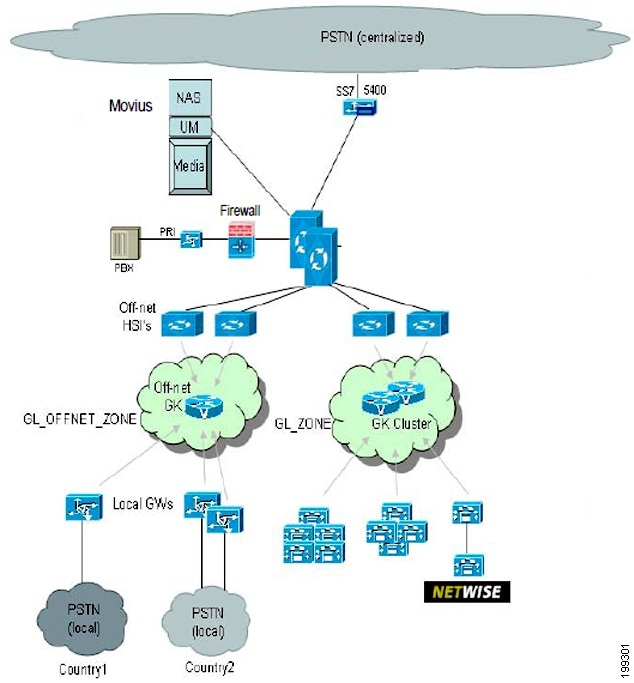
ホステッド UCS ソリューションは、適切に構成された PSTN ダイヤル規則を使用して、世界各国のカスタマー ロケーションの自動プロビジョニングをサポートします。
図 1-1 の図は、IP Unity および Netwise を含むソリューション コンポーネントの概要を示しています。また、複数の PGW、Legacy PBX、ローカル PSTN ゲートウェイ、集中型ゲートウェイを含む機能も図示されています。
番号付け
オーバーラップする番号付け機能を持つ 1 つの共通インフラストラクチャ上で複数のテナントをサポートするには、そのシステムで、次の 4 つのサブコンポーネントを持つ長い内部番号を使用する必要があります。
•![]() Call Processing ID(CPID):Unified CM、Cisco PGW、IP Unity システムで使用されるシステム全体で一意の ID。USM によって動的に割り当てられます。
Call Processing ID(CPID):Unified CM、Cisco PGW、IP Unity システムで使用されるシステム全体で一意の ID。USM によって動的に割り当てられます。
•![]() Routing ID(RID):ロケーションに対する値で、CPID ごとに一意です。USM によって動的に割り当てられます。
Routing ID(RID):ロケーションに対する値で、CPID ごとに一意です。USM によって動的に割り当てられます。
•![]() Site Location Code(SLC):カスタマーのロケーションについて、管理者によって入力された ID。そのカスタマーの間でだけ一意です。サイト間コールでは、ユーザはこの番号(例:711)をダイヤルします。
Site Location Code(SLC):カスタマーのロケーションについて、管理者によって入力された ID。そのカスタマーの間でだけ一意です。サイト間コールでは、ユーザはこの番号(例:711)をダイヤルします。
•![]() Extension:IP 電話のローカルな内線番号(例:001)。
Extension:IP 電話のローカルな内線番号(例:001)。
マルチテナント展開では、IP 電話の電話番号は、これら 4 種類のサブコンポーネントを次の順序で結合したものになります。
ダイヤル規則
一般に、IP 電話ユーザは次の 3 種類のコールを発信できます。
•![]() サイト内コール:同一のカスタマー ロケーションでの内線へのコール。電話をかけたい相手の EXTENSION だけをダイヤルします。
サイト内コール:同一のカスタマー ロケーションでの内線へのコール。電話をかけたい相手の EXTENSION だけをダイヤルします。
•![]() サイト間コール:同一カスタマーに属する別のロケーションにある内線へのコール。サイト間プレフィクス(通常、8)に続けて、SLC、EXTENSION をダイヤルします。
サイト間コール:同一カスタマーに属する別のロケーションにある内線へのコール。サイト間プレフィクス(通常、8)に続けて、SLC、EXTENSION をダイヤルします。
•![]() PSTN コール:PSTN 内にある相手先へのコール。PSTN ブレークアウト コード(通常、9 または 0)に続けて、電話をかけたい PSTN エンドポイントの E.164 番号をダイヤルします。
PSTN コール:PSTN 内にある相手先へのコール。PSTN ブレークアウト コード(通常、9 または 0)に続けて、電話をかけたい PSTN エンドポイントの E.164 番号をダイヤルします。
宛先の E.164 番号がホステッド UCS インフラストラクチャ内で稼動している IP 電話に対応する場合、このコールは識別されたエンドポイントに自動的にルーティングされます。発信側が着信側と同じカスタマーに属している場合、この発信側は内部発信源として表されます。このようなコールは、強制オンネット コールと呼ばれます。
Cisco PGW と Unified CM の間でのコール ルーティング
ここでは、Cisco PGW と Unified CM クラスタの間でどのようにコール ルーティングが行われるかについて説明します。内容は次のとおりです。
•![]() 「Cisco PGW から Unified CM へのインターフェイス」
「Cisco PGW から Unified CM へのインターフェイス」
•![]() 「Unified CM から Cisco PGW へのコール ルーティング」
「Unified CM から Cisco PGW へのコール ルーティング」
•![]() 「Cisco PGW から Unified CM へのコール ルーティング」
「Cisco PGW から Unified CM へのコール ルーティング」
•![]() 「コールの例」
「コールの例」
Cisco PGW から Unified CM へのインターフェイス
Unified CM と Cisco PGW/HSI の間の境界ポイントは H.323 トランクで、これは Unified CM 上で H.225 ゲートキーパにより制御されたトランクとしてプロビジョニングされています。このトランクは、システム アーキテクチャでは内部インターフェイスと見なされます(図 1-2 を参照)。
図 1-2 Cisco PGW と Unified CM の間の H.323 インターフェイス
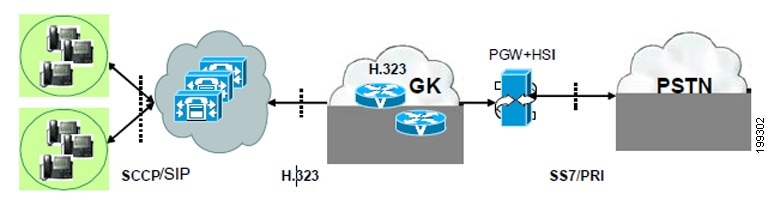
コールは、このインターフェイスを次のいずれの方向にも横断する可能性があります。
いずれの場合でも、ゲートキーパによりコールがルーティングされます。
コールが Cisco PGW から Unified CM に向かって送信されている場合、Cisco PGW は、コールされた番号が、エンドポイントが存在する Unified CM クラスタの CPID で始まっていることを確認する必要があります。Unified CM クラスタはそれぞれ、tech-prefix として CPID を使用してゲートキーパに登録されます。これにより、コールが正しいクラスタに到達することが保証されます。
Unified CM は Cisco PGW へのコールを開始すると、発信された番号が適切な数字(例:内部コールの場合は 8、PSTN コールの場合は 9)で始まることを保証する規則に基づいて、発信番号を設定します。ゲートキーパがデフォルトの テクノロジー プレフィクス (999#)を使用してコールをルーティングできるようにするには、8 または 9 で始まる CPID を使って、Unified CM クラスタをゲートキーパに登録してはいけません。HSI は、これらのコールを受信し、Cisco PGW に配信できるようにするために、このデフォルトのテクノロジー プレフィクスを使用してゲートキーパに登録されます。
Unified CM から Cisco PGW へのコール ルーティング
Unified CM から Cisco PGW へは複数の異なるタイプのコールがサポートされています。それぞれのタイプについて、Unified CM により、Call Type(CT; コール タイプ)を表す数字が 1 つ、発信者番号に追加されるため、Cisco PGW はコール タイプを検知することができます。Unified CM から Cisco PGW に送信される可能性のあるコール タイプは次のとおりです。
•![]() カスタマー ロケーションにある IP 電話から、同じカスタマーに属するロケーションにある別の IP 電話への基本コール(CT=8)。
カスタマー ロケーションにある IP 電話から、同じカスタマーに属するロケーションにある別の IP 電話への基本コール(CT=8)。
•![]() カスタマー ロケーションにある IP 電話から、同じカスタマーに属するロケーションにある別の IP 電話へ転送されたコール(CT=6)。
カスタマー ロケーションにある IP 電話から、同じカスタマーに属するロケーションにある別の IP 電話へ転送されたコール(CT=6)。
•![]() IP 電話から PSTN へ転送されたコール(CT=5)。
IP 電話から PSTN へ転送されたコール(CT=5)。
•![]() 特定のアプリケーション(例:Netwise)により生成された、すべて同じカスタマーに属しているわけではない、複数のエンドポイントに到達する必要のあるコール(CT=7)。
特定のアプリケーション(例:Netwise)により生成された、すべて同じカスタマーに属しているわけではない、複数のエンドポイントに到達する必要のあるコール(CT=7)。
Unified CM から Cisco PGW へのコールでは、Unified CM は、コール タイプを表す数字を Calling Number に次のフォーマットで追加する必要があります。
Calling Number = CPID + RID + CT + SLC + EXTENSION.
CT=9 または 5(PSTN への基本コール)の場合、Called Number は 9 で始まり、標準化された PSTN 番号(ナショナル PSTN コールの場合は 0、インターナショナル コールの場合は 00 で始まる)が続く番号でなければなりません。たとえば、イギリスの IP 電話から PSTN へのコールでは、送信先番号は 9+0+ nationalnumber または 9+00+ internationalnumber のフォーマットで表されます。
CT=8 または 6(サイト間コール)の場合、Called Number は 8 + SITECODE + EXTENSION になります。Unified CM は、サイト間でダイヤルする場合に別の値を使用するようプロビジョニングされているカスタマーについては、必要に応じて、Inter-Site-Prefix を 8 に標準化します。
Cisco PGW から Unified CM へのコール ルーティング
Cisco PGW から Unified CM に送信されるコール タイプは次のとおりです。
•![]() 別の内部エンドポイントからのコール(例:IP 電話、PBX 内線)。
別の内部エンドポイントからのコール(例:IP 電話、PBX 内線)。
•![]() Message Waiting Indicator を On または Off にするデバイスなどの Unified CM リソースへのコール。
Message Waiting Indicator を On または Off にするデバイスなどの Unified CM リソースへのコール。
これらすべてのケースで、Cisco PGW により、着呼側番号(B 番号)には、電話をかけたい相手の電話(または MWI デバイス)の内部番号全体が設定されます。コールされた側のエンドポイントが IP 電話であるというよくあるケースでは、発信者を示すために、Cisco PGW により発番号(A 番号)が設定されます。これにより、宛先の IP 電話ユーザは、着信呼または非受信着呼のディレクトリを使用して、発信者に自動的にリダイヤルできるようになります。MWI On または Off デバイスへのコールの場合、発番号には、メッセージ ウェイティング ライトを点灯または消灯させる必要のある IP 電話の内部番号全体を設定します。
コールの例
次のコールは、Unified CM と Cisco PGW の間のインターフェイスを横切るコール レッグでの発番号と着番号のフォーマットを示しています。
サイト間コール(コール タイプ = 8)
図 1-3 は、あるカスタマーに属する電話(サイト 71)から同じカスタマーに属する異なるサイト(サイト 72)へのサイト間コールに関連付けられた 2 コール レッグ(Unified CM から Cisco PGW へのコール レッグと、Unified CM に戻るコール レッグ)に対する Unified CM と Cisco PGW の間のインターフェイスにおける番号付けを示しています。
Unified CM から Cisco PGW への上向きレッグでは、ユーザにより設定され、ダイヤルされた実際のサイト間プレフィクスに関係なく、発番号には CT=8 が含まれ、着番号は 8 で始まります。
Cisco PGW から Unified CM への下向きのコール レッグでは、着番号は呼び出される電話の Unified CM DN です。Unified CM DN は CPID + RID + SLC + EXTENSION から構成され、Full Internal Number(FINT)と呼ばれます。この発番号は Cisco PGW によって、着信した電話から発信者へダイヤルできる内部番号フォーマットでフォーマットされます。
図 1-3 H.323 インターフェイスにおける、サイト間コールと関連付けられている 2 つのコール レッグに対する番号付け
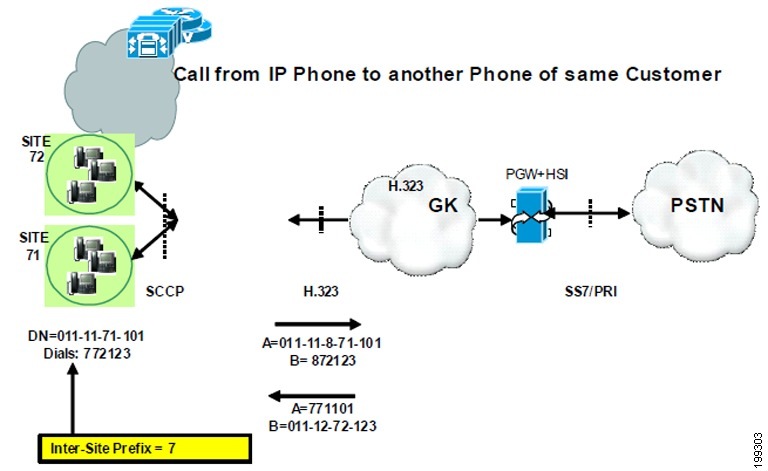
IP 電話からナショナル PSTN へのコール(コール タイプ = 9)
CT=9 または 5(PSTN への基本コール)の場合、Called Number は 9 で、標準化された PSTN 番号(ナショナル PSTN コールの場合は 0、インターナショナル コールの場合は 00 で始まる)が続く番号でなければなりません。たとえば、イギリスの IP 電話から PSTN へのコールでは、B 番号は 9+0+ nationalnumber または 9+00+ internationalnumber のフォーマットで表されます。
図 1-4 は、アメリカ国内で IP 電話からナショナル PSTN にコールする場合の Unified CM と Cisco PGW の間のインターフェイスにおける着番号と発番号の番号付けを示しています。ただし、Cisco PGW で処理できるようにこのコールを標準化するために、アメリカの長距離トランク選択コード(1)が 0 に置き換えられている点に注意してください。
図 1-4 Unified CM と Cisco PGW 間のインターフェイスにおける、アメリカでのナショナル PSTN コールに対する番号付け
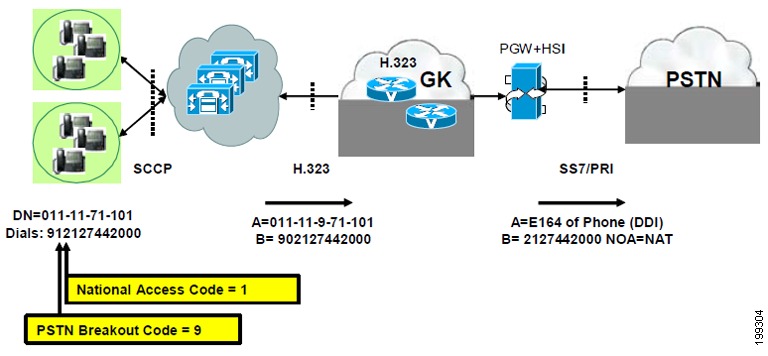
PSTN から Unified CM へのコール
図 1-5 は、IP 電話にコールを送信するときの、Cisco PGW と Unified CM 間のインターフェイスで使用される番号付け規則を示しています。この方向では、発番号にコール タイプが使用されていない点に注意してください。着番号は、コールされている電話の Full Internal Number に直接対応しています。発番号は、後日、発信者へのリダイヤルに宛先の電話ディレクトリ サービスを使用できるように、Cisco PGW によりフォーマットされています。発番号は、発信者のロケーション(国)を表す PSTN ブレークアウト コード(例:イギリスの場合は 9)で始まり、これにその国のナショナルまたはインターナショナル トランク アクセス プレフィクスが続きます。
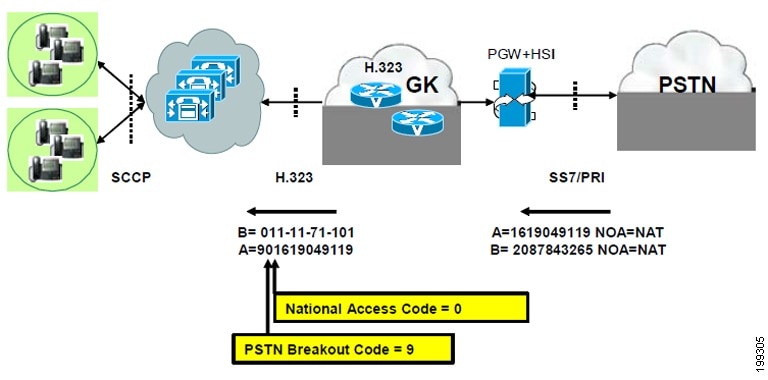
ゲートキーパ コール ルーティング
ここでは、H.323 ゲートキーパ、Cisco PGW、および Unified CM クラスタの間でどのようにコール ルーティングが行われるかについて説明します。内容は次のとおりです。
•![]() 「Cisco PGW および Cisco Unified CM の間でのゲートキーパ ルーティング」
「Cisco PGW および Cisco Unified CM の間でのゲートキーパ ルーティング」
Cisco H.323 ゲートキーパ
ホステッド UCS マルチテナント ダイヤルプランにより、Cisco ゲートキーパの設定が動的に変更されることはありません。ゲートキーパ設定は、展開の最初に手動で行います。ゲートキーパは、USM がゲートキーパへの登録のためにシステムをプロビジョニングするときに、Unified CM トランクや IOS PSTN ゲートウェイなどの H.323 デバイスについて学習します。ゲートキーパは次の間でコールをルーティングします。
•![]() Cisco PGW および Cisco Unified CM(必須)
Cisco PGW および Cisco Unified CM(必須)
•![]() Cisco PGW および Local PSTN ゲートウェイ(オプション)
Cisco PGW および Local PSTN ゲートウェイ(オプション)
コール ルーティングでは Cisco 専用の テクノロジー プレフィクス が使用されるため、Cisco ゲートキーパを使用する必要があります。Hosed UCS プラットフォームは、ゲートキーパ クラスタリングと GUP プロトコルを使用して、高可用性についてテストされています。
Cisco PGW、Unified CM、およびローカル PSTN ゲートウェイ間でのコールのルーティングは論理的に区別されますが、ゲートキーパ デバイスまたはクラスタにより、両方のロールが提供される可能性があります。
Cisco PGW および Cisco Unified CM の間でのゲートキーパ ルーティング
H.323 ゾーンの 1 つ、HUCS_ZONE は Cisco PGW と Unified CM の間のコール ルーティングに使用されます。Cisco PGW から Unified CM へのコール専用の Cisco HSI プールと Unified CM クラスタは、このゾーンに登録されます。Cisco PGW では、これらの HSI から受信したコールの処理に Unified CM ダイヤルプランが、HSI 経由で Unified CM クラスタへのコールの送信に専用のルート リスト( rltist2hsi )が使用されます。
このゾーン内でのコール ルーティングは、完全にテクノロジー プレフィクスに基づいて行われます。テクノロジー プレフィクスは前述のとおり、着番号の先頭数桁を構成しています。このソリューションではゾーン間コール ルーティングは使用されません。
Cisco Unified CM クラスタは、テクノロジー プレフィクスとして CPID を使用して、ゲートキーパ ゾーン HUCS_ZONE に登録されるように、USM により自動設定されます。Cisco PGW は、常に、Unified CM クラスタの CPID で始まる着番号を使って、ゲートキーパ経由で Unified CM にコールを送信するため、コールは正しいクラスタにルーティングされます。ゲートキーパは着番号の解析だけを行い、登録された Unified CM クラスタの CPID を着番号の先頭数桁と照合します。
HSI はテクノロジー プレフィクス 999# で登録する必要があります。また、これをデフォルトのテクノロジー プレフィクスとして構成する必要もあります。つまり、有効な CPID で始まっていないコールは、自動的に HSI に送られ、Cisco PGW により処理されることを意味します。Unified CM クラスタで 999# の CPID を使用してはいけません。
ダイヤル プラン モデル
ここでは、ダイヤル プラン モデルがホステッド UCS システム内でどのようにコール ルーティングを制御するかについて説明します。内容は次のとおりです。
ホステッド UCS ダイヤル プランは、明確な分散型コール ルーティング フレームワークを達成するために、複数の製品を協調してプロビジョニングするためのルールのセットです。このプランは、1 人以上のカスタマーによりインフラストラクチャが共有されるマルチテナント アーキテクチャの提供を目的としています。これには、次の 4 つの製品をプロビジョニングするためのルールが含まれます。
コール ルーティングに使用されるのは最初の 3 コンポーネントだけです。
モデル(ローダ)を使用する目的は、USM データベースに設定を追加することにあります。モデルは Microsoft Excel ファイルを使用して作成され、USM は、この Excel ファイルをインポートすることにより設定をロードします。これらのスプレッドシートをインポートすると、USM データベースは更新されますが、コンポーネントに対する実際のプロビジョニングは行われません。このモデル内のデータは、後の操作でネットワーク コンポーネントをプロビジョニングするために、USM により使用されるテンプレートの形式を取っています。
現在、サポートされているダイヤル プラン モデルは 5 種類ありますが、それぞれ 1 つの Excel ファイル内の異なる Excel ワークシートに入っています。シートは別々の Excel ファイルに保存することもできますが、通常、すべてのモデルは同じファイルに保存します。シートはそれぞれ、異なる USM バルク ロード ツールを使用して、USM にインポートされます。
USM はネットワーク コンポーネントをプロビジョニングするために、モデル データを何回も使用できます。それぞれで使用されている変数(# で区切られているもの)は、トランザクションごとに、USM により指定された値に置き換えられます。
USM および初期設定へのアクセス
USM GUI へのアクセス
ステップ 1![]() 適切な IP アドレスを使用して、関連する USM サーバにアクセスします。
適切な IP アドレスを使用して、関連する USM サーバにアクセスします。
ステップ 2![]() 次のように、スーパーユーザとしてログインします。
次のように、スーパーユーザとしてログインします。
初めてログインすると、USM のパスワードの変更を求めるプロンプトが表示されます。
ステップ 3![]() スーパーユーザ bvsm のパスワードを適切で強力なパスワード(例:ipcbuemea)に変更します。
スーパーユーザ bvsm のパスワードを適切で強力なパスワード(例:ipcbuemea)に変更します。
内部システム スーパーユーザの作成
内部システム スーパーユーザを作成するには、次の手順を実行します。
ステップ 1![]() [General Administration] > [Users] を選択します。
[General Administration] > [Users] を選択します。
•![]() [Role]:Internal System SuperUser
[Role]:Internal System SuperUser
•![]() [Web presentation theme]:Default GUI Branding
[Web presentation theme]:Default GUI Branding
•![]() [Preferred country]:<country>
[Preferred country]:<country>
基本セットアップ コンポーネントの定義
USM の準備のために基本システム データ (1-BaseData ワークシート)をロードするには、次の手順を実行します。
ステップ 1![]() [Setup Tools] > [Bulk load Sample] を選択します。
[Setup Tools] > [Bulk load Sample] を選択します。
ステップ 2![]() [01 - Base System Data] をクリックします。
[01 - Base System Data] をクリックします。
ステップ 3![]() [Save] をクリックして、ローカルマシンに保存します。
[Save] をクリックして、ローカルマシンに保存します。
ステップ 4![]() [General Tools] > [Bulk Load] をブラウズします。
[General Tools] > [Bulk Load] をブラウズします。
ステップ 5![]() 1-BaseData sheet をアップロードするための新規ジョブをスケジュールします。
1-BaseData sheet をアップロードするための新規ジョブをスケジュールします。
これにより、BaseData ワークシートから USM データベースに次を含む情報がロードされます。
•![]() デフォルトの Cisco Unified CM 電話機ボタン テンプレート
デフォルトの Cisco Unified CM 電話機ボタン テンプレート
•![]() 有効な Cisco Unified CM 電話機タイプと拡張モジュール
有効な Cisco Unified CM 電話機タイプと拡張モジュール
•![]() Class of Service(CoS; サービス クラス)設定を定義するために Cisco Unified CM モデルで使用されるサービス タイプ。これはカスタマー固有のものです。
Class of Service(CoS; サービス クラス)設定を定義するために Cisco Unified CM モデルで使用されるサービス タイプ。これはカスタマー固有のものです。

(注) ロードが完了したら、エラーや警告メッセージを確認してください。
電話機タイプの追加(オプション)

(注) アップロードされた Base System Data に必要な電話機タイプが含まれていない場合は、プロビジョニングのために、USM に電話機タイプを手動で追加できます。電話機タイプを追加するには、次の手順を実行します。
ステップ 1![]() [Setup Tools] > [Phone Types] > [Phone Type Management] の順に選択します。
[Setup Tools] > [Phone Types] > [Phone Type Management] の順に選択します。
ステップ 2![]() [Add] をクリックして、新しい電話機タイプを追加します。
[Add] をクリックして、新しい電話機タイプを追加します。
ステップ 3![]() [Details] で、次のように入力します。
[Details] で、次のように入力します。
•![]() [Name]:<PhoneTypeName>(例:7925 SCCP)
[Name]:<PhoneTypeName>(例:7925 SCCP)
•![]() [Product]:<ProductName>(例:Cisco 7925)
[Product]:<ProductName>(例:Cisco 7925)
•![]() [Product Model ID]:<ProdModID>(例:484)
[Product Model ID]:<ProdModID>(例:484)
•![]() [Protocol]:<PhoneProtocol>(例:SCCP)
[Protocol]:<PhoneProtocol>(例:SCCP)
ステップ 4![]() そのタイプの電話機でサポートされているその他の詳細を選択します。
そのタイプの電話機でサポートされているその他の詳細を選択します。

(注) Product Model ID の値は電話機のモデルごとに一意の数字で、CUCM でサポートされている電話機モデル ID と一致する必要があります。

(注) USM 上でダイヤル プラン、ハードウェア セット、およびプロバイダーをプロビジョニングした後で電話機タイプを追加する場合、このプロバイダーで新しい電話機タイプが使用できるようにするために、ハードウェア セットに関連するダイヤル プランをいったん切断して、再び接続する必要があります。
ここでは、USM でダイヤル プラン タイプを定義し、展開で使用できるコンポーネントを定義するハードウェア セットにこのダイヤル プランを関連付け、ダイヤル プランと関連付けを編集する方法について説明します。
ダイヤル プラン タイプの定義
ダイヤル プランを作成すると、ホステッド UCS 環境のプロビジョニング方法を定義するパラメータが設定されます。

ダイヤル プラン タイプを定義するには、次の手順を実行します。
ステップ 1![]() [Dialplan Tools] > [Number Construction] を選択します。
[Dialplan Tools] > [Number Construction] を選択します。
ステップ 3![]() [Details] メニューから、次の例に示すとおり、フィールドに入力します。
[Details] メニューから、次の例に示すとおり、フィールドに入力します。
•![]() [Description]:Hosted UCS 7.1a Dial Plan
[Description]:Hosted UCS 7.1a Dial Plan
ステップ 4![]() [Codec Selection] メニューで次のフィールドに入力します。
[Codec Selection] メニューで次のフィールドに入力します。
•![]() [Intra-region Codec]:<intra_region_codec>
[Intra-region Codec]:<intra_region_codec>
•![]() [Inter-region Codec]:<inter_region_codec>
[Inter-region Codec]:<inter_region_codec>
ステップ 5![]() [Single/Multi-Tenant Capable] メニューの [Multi-Tenant Dial Plan] をクリックします。
[Single/Multi-Tenant Capable] メニューの [Multi-Tenant Dial Plan] をクリックします。
ステップ 6![]() [Internal Number Format] メニューで、次の手順を実行します。
[Internal Number Format] メニューで、次の手順を実行します。
b.![]() [CPID Digits] に <CPID> を入力します(例:3)。
[CPID Digits] に <CPID> を入力します(例:3)。
d.![]() [RID Digits] に <RID> を入力します(例:4)。
[RID Digits] に <RID> を入力します(例:4)。
e.![]() [Includes Site Code] をクリックします。
[Includes Site Code] をクリックします。
f.![]() [Max. Site Code Digits] に <MaxSiteCodeDigitLength> を入力します(例:3)。
[Max. Site Code Digits] に <MaxSiteCodeDigitLength> を入力します(例:3)。
g.![]() [Site Code Rules] に <SiteCodeRules> を入力します(例:3)。
[Site Code Rules] に <SiteCodeRules> を入力します(例:3)。
h.![]() [Variable Length Internal Number] をクリックします。
[Variable Length Internal Number] をクリックします。
ステップ 7![]() [RID Type Selection] メニューから、[Routing Identifier (RID)] を追加します:Location RID。
[RID Type Selection] メニューから、[Routing Identifier (RID)] を追加します:Location RID。
ステップ 8![]() [Dial Prefixes] メニューで、次の手順を実行します。
[Dial Prefixes] メニューで、次の手順を実行します。
•![]() [Inter-Site Prefix Required] をクリックします。
[Inter-Site Prefix Required] をクリックします。
•![]() [Inter-Site Prefix Configurable] をクリックします。
[Inter-Site Prefix Configurable] をクリックします。
•![]() [PSTN Access Prefix Required] をクリックします。
[PSTN Access Prefix Required] をクリックします。
•![]() [PSTN Access Prefix Configurable] をクリックします。
[PSTN Access Prefix Configurable] をクリックします。
ステップ 9![]() [Format of External Phone Number Mask] メニューで、次の手順を実行します。
[Format of External Phone Number Mask] メニューで、次の手順を実行します。
•![]() [Unified CM Device Line Configuration] ページで [External Phone Number Mask] のフォーマットを選択します。
[Unified CM Device Line Configuration] ページで [External Phone Number Mask] のフォーマットを選択します。
ダイヤル プランと Cisco PGW の関連付け
ダイヤル プランの作成後、このダイヤル プランと関連付けられているネットワーク コンポーネントを表す Cisco PGW-CCM ハードウェア セットとこのプランを接続する必要があります。
ステップ 1![]() [Dialplan Tools] > [Hardware Sets] を選択します。
[Dialplan Tools] > [Hardware Sets] を選択します。
ステップ 2![]() 目的の PGW-CCM ハードウェア セットの隣にある [Associated DialPlans] をクリックします。
目的の PGW-CCM ハードウェア セットの隣にある [Associated DialPlans] をクリックします。
ステップ 3![]() [Connect] をクリックして、目的のダイヤル プラント接続します。
[Connect] をクリックして、目的のダイヤル プラント接続します。
ダイヤル プランと関連付けの編集
ダイヤル プランの編集
ダイヤル プランを作成すると、ホステッド UCS 環境のプロビジョニング方法を定義する多数のパラメータが設定されます。作成済みのダイヤル プランを編集するには、次の手順を実行します。
ステップ 1![]() [Dialplan Tools] > [Number Construction] を選択します。
[Dialplan Tools] > [Number Construction] を選択します。
ステップ 2![]() [HUCS Dial Plan] をクリックします。
[HUCS Dial Plan] をクリックします。
ステップ 3![]() [Details] で、次のように設定します。
[Details] で、次のように設定します。
•![]() [Description]:HUCS Dial Plan
[Description]:HUCS Dial Plan
ステップ 4![]() [Codec Selection] で、次のように追加します。
[Codec Selection] で、次のように追加します。
•![]() [Intra-region Codec]:<intra_region_codec>([Hosted UCS 7.1(a)] では [G.711] を選択します)
[Intra-region Codec]:<intra_region_codec>([Hosted UCS 7.1(a)] では [G.711] を選択します)
•![]() [Inter-region Codec]:<Inter_region_codec>([Hosted UCS 7.1(a)] では [G.711] を選択します)
[Inter-region Codec]:<Inter_region_codec>([Hosted UCS 7.1(a)] では [G.711] を選択します)
ステップ 5![]() [Dial Plan Rules] で、次の手順を実行します。
[Dial Plan Rules] で、次の手順を実行します。
•![]() [Multi-Tenant Dial Plan?] チェックボックスをオンにします。
[Multi-Tenant Dial Plan?] チェックボックスをオンにします。
•![]() [Enforce HUCS Dial Plan?] チェックボックスをオンにします。
[Enforce HUCS Dial Plan?] チェックボックスをオンにします。
•![]() [Internal Number Format] で、次の設定が行われていることを確認します。
[Internal Number Format] で、次の設定が行われていることを確認します。
•![]() [Includes CPID?] チェックボックスをオンにします。
[Includes CPID?] チェックボックスをオンにします。
•![]() [CPID Digits] に <CPID> を入力します(例:2)。
[CPID Digits] に <CPID> を入力します(例:2)。
•![]() [Includes RID?] チェックボックスをオンにします。
[Includes RID?] チェックボックスをオンにします。
•![]() [RID Digits] に <RID> を入力します(例:4)。
[RID Digits] に <RID> を入力します(例:4)。
•![]() [Includes Site Code?] チェックボックスをオンにします。
[Includes Site Code?] チェックボックスをオンにします。
•![]() [Max. Site Code Digits] に <MaxSiteCodeDigitLenght> を入力します(例:3)。
[Max. Site Code Digits] に <MaxSiteCodeDigitLenght> を入力します(例:3)。
•![]() [Site Code Rules] に <SiteCodeRules> を入力します(例:3)。
[Site Code Rules] に <SiteCodeRules> を入力します(例:3)。
•![]() [Variable Length Internal Number?] チェックボックスをオンにします。
[Variable Length Internal Number?] チェックボックスをオンにします。
•![]() [RID Type Selection] で、次のように入力します。
[RID Type Selection] で、次のように入力します。
•![]() [Routing Identifier (RID)]:Location RID
[Routing Identifier (RID)]:Location RID
ステップ 6![]() [Dial Prefixes] で、次の手順を実行します。
[Dial Prefixes] で、次の手順を実行します。
•![]() [Inter-Site Prefix Required?] チェックボックスをオンにします。
[Inter-Site Prefix Required?] チェックボックスをオンにします。
•![]() [Inter-Site Prefix Configurable?] チェックボックスをオンにします。
[Inter-Site Prefix Configurable?] チェックボックスをオンにします。
•![]() [PSTN Access Prefix Required?] チェックボックスをオンにします。
[PSTN Access Prefix Required?] チェックボックスをオンにします。
•![]() [PSTN Access Prefix Configurable?] チェックボックスをオンにします。
[PSTN Access Prefix Configurable?] チェックボックスをオンにします。
ステップ 7![]() Unified CM の [Format of External Phone Number Mask] メニューで、次の手順を実行します。
Unified CM の [Format of External Phone Number Mask] メニューで、次の手順を実行します。
•![]() [Unified CM Device Line Configuration] ページで [External Phone Number Mask] のフォーマットを選択します。[Hosted UCS 7.1(a) testing] で [Show National Code Prefix] と [Show National Code] を選択します。
[Unified CM Device Line Configuration] ページで [External Phone Number Mask] のフォーマットを選択します。[Hosted UCS 7.1(a) testing] で [Show National Code Prefix] と [Show National Code] を選択します。
ステップ 8![]() [Format of IPPBX Configured Internal Number] で、次の手順を実行します。
[Format of IPPBX Configured Internal Number] で、次の手順を実行します。
•![]() [Includes CPID] チェックボックスをオフにします
[Includes CPID] チェックボックスをオフにします
•![]() [Includes RID] チェックボックスをオフにします
[Includes RID] チェックボックスをオフにします
•![]() [Includes SiteCode] が選択されていることを確認します
[Includes SiteCode] が選択されていることを確認します
•![]() [Includes Extension] が選択されていることを確認します
[Includes Extension] が選択されていることを確認します
ダイヤル プランとホステッド ユニファイド コミュニケーション サービス ハードウェア セットとの接続

(注) この手順は、ハードウェア セットがホステッド UCS ダイヤル プランとまだ関連付けられていない場合に行います。
ステップ 1![]() [Dialplan Tools] > [Hardware Sets] を選択します。
[Dialplan Tools] > [Hardware Sets] を選択します。
ステップ 2![]() HUCS ハードウェア セットに対応する [Associated DialPlans] をクリックします。
HUCS ハードウェア セットに対応する [Associated DialPlans] をクリックします。
ステップ 3![]() [Connect] をクリックして、目的のダイヤル プラント接続します。
[Connect] をクリックして、目的のダイヤル プラント接続します。
ダイヤル プラン モデルのロード
ここでは、コア Hosted UCS 7.1(a) モデル(Cisco PGW および Cisco Unified CM)のロードに必要な手順について説明します。このモデルは、USM で Cisco PGW および Cisco Unified CM をどのように設定すべきかを定義しています。ここでは、次の内容について説明します。
Cisco Unified CM モデルのロード
USM の準備のために Cisco Unified CM モデルをロードするには、次の手順を実行します。
ステップ 1![]() [Dialplan Tools] > [Configuration Models] を選択します。
[Dialplan Tools] > [Configuration Models] を選択します。
ステップ 2![]() [Schedule new job] をクリックします。
[Schedule new job] をクリックします。
ステップ 3![]() CCM モデルをブラウズし、[Submit] をクリックします。
CCM モデルをブラウズし、[Submit] をクリックします。

(注) ロードが完了したら、エラーや警告メッセージを確認してください。
PGW MML モデルのロード
USM の準備のために PGW モデルをロードするには、次の手順を実行します。
ステップ 1![]() [Dialplan Tools] > [Configuration Models] を選択します。
[Dialplan Tools] > [Configuration Models] を選択します。
ステップ 2![]() [Schedule new Job] をクリックします。
[Schedule new Job] をクリックします。
ステップ 3![]() PGW MML モデルをブラウズし、[Submit] をクリックします。
PGW MML モデルをブラウズし、[Submit] をクリックします。

(注) ロードが完了したら、エラーや警告メッセージを確認してください。
PGW TimesTen モデルのロード
USM の準備のために PGW TimesTen モデルをロードするには、次の手順を実行します。
ステップ 1![]() [Dialplan Tools] > [Configuration Models] を選択します。
[Dialplan Tools] > [Configuration Models] を選択します。
ステップ 2![]() [Schedule New Job] をクリックします。
[Schedule New Job] をクリックします。
ステップ 3![]() PGW-Times-Ten モデルをブラウズし、[Submit] をクリックします。
PGW-Times-Ten モデルをブラウズし、[Submit] をクリックします。

(注) 注意:ロードが完了したら、エラーや警告がないか確認してください。
 フィードバック
フィードバック